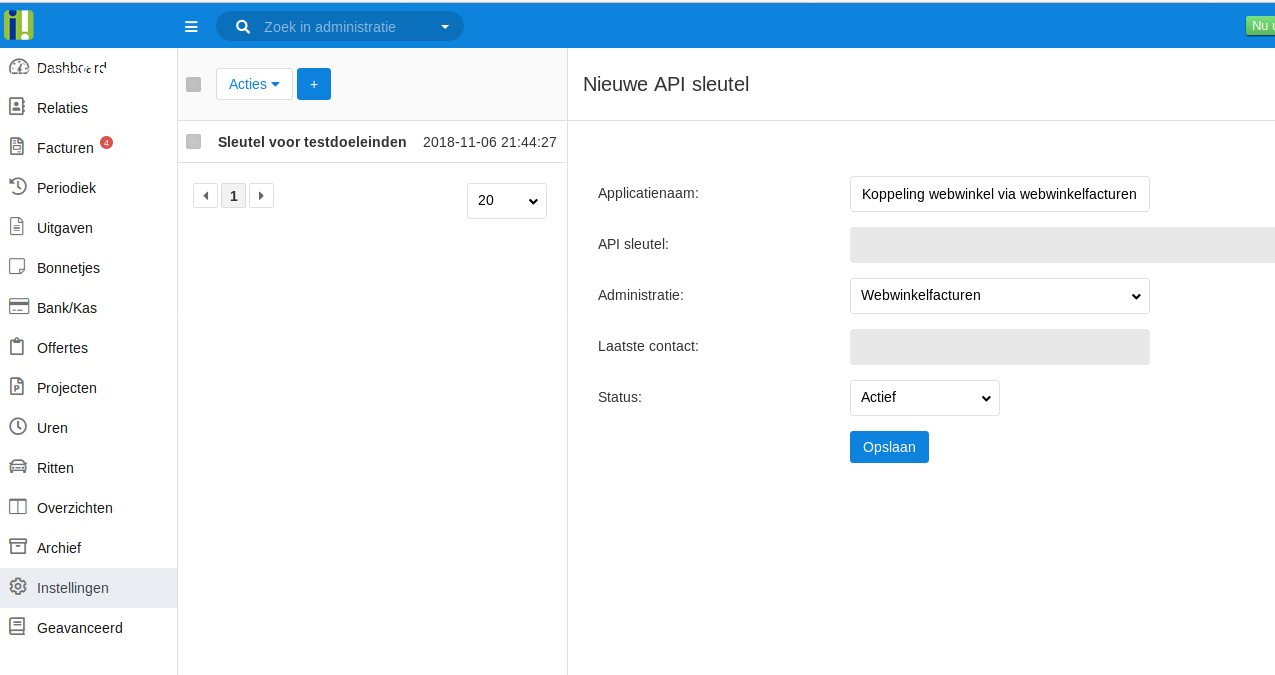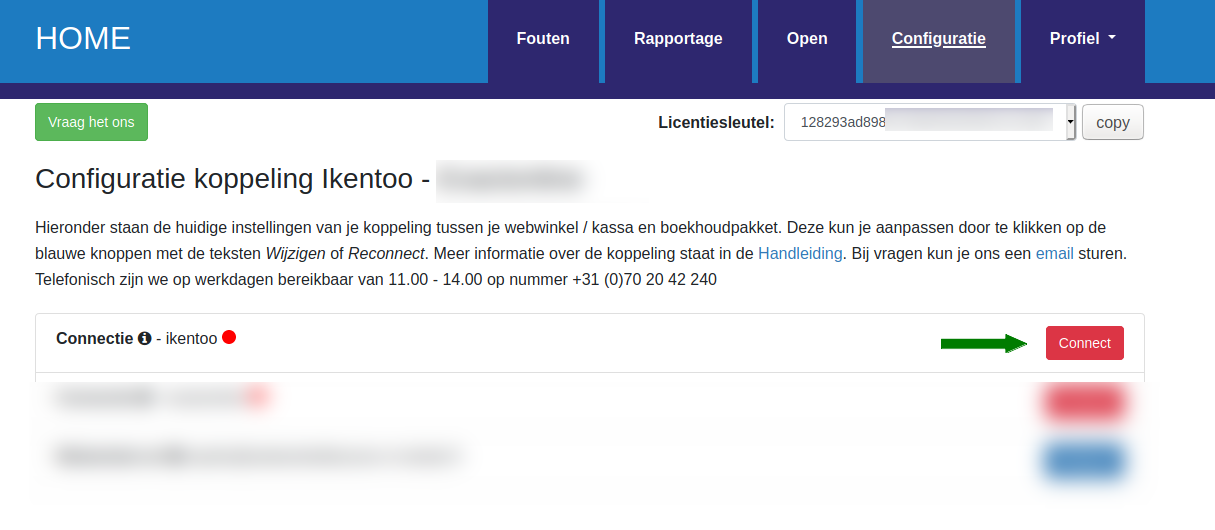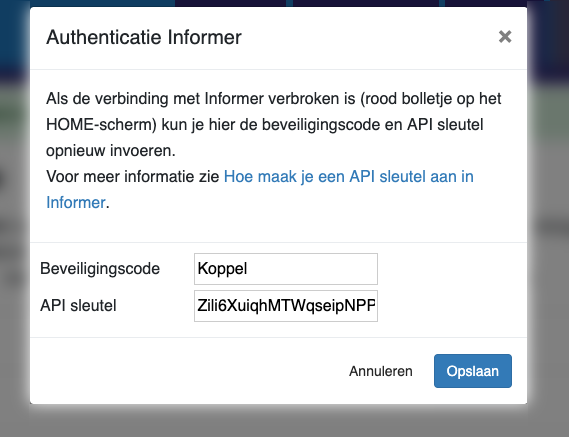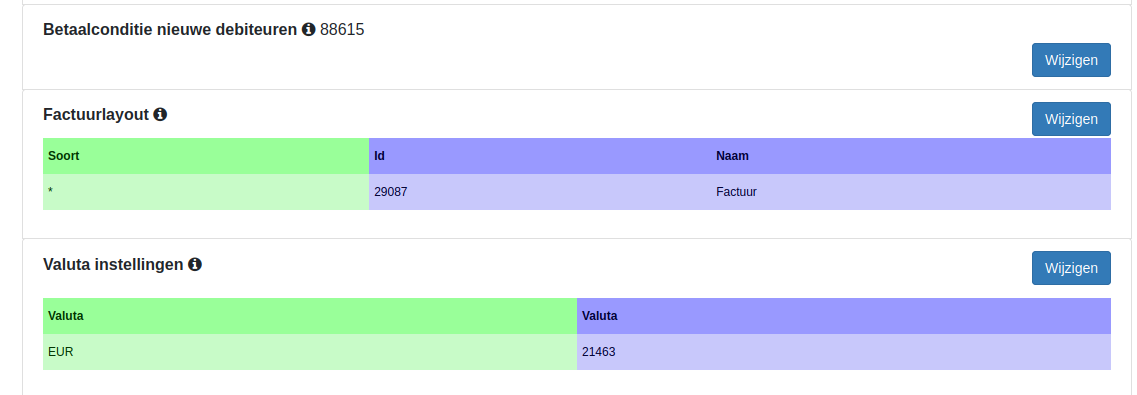1.Inleiding
Dit is de handleiding voor de koppeling tussen Lightspeed K-series (Ikentoo) en Informer.
Deze koppeling zorgt dat bonnen in de Lightspeed K-series (Ikentoo) kassa automatisch worden doorgezet naar Informer. De bonnen worden per dag verzameld en als dag-factuur in Informer geplaatst. Het is in deze koppeling niet mogelijk de bonnen een-voor-een door te zetten. Omdat de bonnen direct in het boekhoudsysteem van de winkelier komen bespaart deze tijd op de financiële administratie.
- Deze koppeling is een financiële koppeling. Het is geen logistieke koppeling. De koppeling is niet geschikt voor het bijwerken van klanten in Informer, het printen van pakbonnen of het synchroniseren van producten/voorraad.
- Deze koppeling vervangt niet het werk van de boekhouder. Deze koppeling bespaart tijd omdat je niet meer hoeft over te tikken. De boekhouder is nog steeds nodig voor advies, kennis en controle.
Tip: Andere klanten met deze koppeling hebben veel gehad aan de tips in de FAQ voor Lightspeed K-series (Ikentoo) en in de FAQ voor Informer.
Het installeren van de koppeling begint met het aanmelden voor een proefperiode, via onze koppelingen-pagina. Na aanmelding, ontvang je een e-mail met daarin een installatie-url en inloggegevens. Met deze installatie-url, start je de installatie van de koppeling. De installatie is voltooid als beide bolletjes van de verbinding op groen staan, en de instellingen in tabblad Configuratie ingevuld en opgeslagen zijn.
Er is een proefperiode van 30 dagen. Wil je nog een koppeling installeren, dan kan dat op dezelfde manier. Zorg er wel voor dat je uit het dashboard van koppeling bent uitgelogd, en start de nieuwe installatie bij voorkeur in een incognito browser.
Aan het einde van de proefperiode danwel abonnementsperiode, wordt de koppeling niet automatisch verlengd. Het aanbod voor een 1-jarig abonnement danwel verlenging ervan, ontvang je aan het einde van deze periode per e-mail. Je kunt de verlenging bevestigen door gebruik te maken van de betaallink in die mail.
Wil je tussentijds de koppeling beeindigen? Stuur ons dan een e-mail met daarin het verzoek en de licentiesleutel. Wij kunnen koppelingen alleen per huidige datum voor u stopzetten, niet op een toekomstige datum.
Stap je over naar een ander webwinkel-/boekhoudsysteem, en wil je daarmee opnieuw een koppeling? In deze faq leggen we dat uit.
2.Hoe de koppeling werkt
Lees meer Hoe de koppeling werkt .... Lees minder Hoe de koppeling werkt ....
Bij de start van het doorzetten van dagomzet worden alle bonnen van de voorgaande bon opgehaald. Per bon wordt gekeken of het betaalde bedrag overeenkomt met het te betalen bedrag in de bon. Indien deze bedragen niet overeenkomen wordt de dagomzet niet doorgezet naar Informer.
Voor het aanmaken van de dag-factuur worden in de vroege ochtend alle bonnen van de voorgaande dag verzameld. De totale omzet van de voorgaande dag wordt in één dag-factuur doorgezet naar Informer. In de regels van de Informer dag-factuur staat de omzet getotaliseerd per BTW tarief of per productcategorie. De betaalde bedragen staan niet in dag-factuur.
De bonnen die correct zijn doorgezet kun je terugvinden op dashboard bij tab Rapportage. Bij tab Fouten staan de bonnen die niet doorgezet zijn, inclusief een foutmelding. De gele knop Meer info toont meer informatie over de foutmelding. Met de blauwe knop Verwerk kan de bon nogmaals aangeboden worden. Met de rode knop Meld probleem kun je gemakkelijk een ticket bij ons aanmaken mocht je er zelf niet uitkomen.
De Lightspeed K-series (Ikentoo) kassa kan gebruikt worden voor meerdere vestigingen. Per vestiging is een aparte koppeling nodig. Bij meerdere vestigingen kun je het beste contact met ons opnemen zodat we per aanmelding de juiste vestiging kunnen aansluiten.
3.Nodig: Informer API sleutel/code
Voor het koppelen met Informer zijn twee gegevens nodig:
1. De beveiligingscode. Dit is de beveiligingscode waarmee je inlogt bij Informer.
2. Een API sleutel. Deze maak je aan in je Informer backend.
Voor het aanmaken van de API sleutel log je in bij Informer. Vervolgens ga je naar Instellingen > Algemeen > API-sleutels. Je ziet nu een lijst met bestaande API sleutels. Deze lijst is leeg als er niet eerder een API sleutel is aangemaakt. Om een API sleutel aan te maken klik je op de blauwe knop Nieuw. Na het aanmaken van de API sleutel zie je hem in de lijst staan.
4.Installatie
Controleer na de installatie, mbv deze FAQ, of de koppeling werkt.
Het activeren van de koppeling bestaat uit drie stappen:
1. Het leggen van de connectie met de Lightspeed Retail K-series (Ikentoo) kassa. Via deze stap autoriseer je de koppeling om de gegevens uit jullie kassa te lezen.
2. Het leggen van de connectie met Informer. Hiermee autoriseer je de koppeling transacties naar jullie Informer administratie te schrijven en informatie te lezen.
3. Het configureren van extra gegevens, zoals het leggen van de relatie tussen de BTW tarieven in de Lightspeed K-series (Ikentoo) kassa en de BTW in Informer
Voordat de koppeling gebruikt kan worden dienen eerst de voorwaarden geaccepteerd te worden. De voorwaarden zijn gebaseerd op de algemene ICT Voorwaarden (brancheorganisatie) en de algemene AVG richtlijnen. Ook hebben we een naam, emailadres en het land van de onderneming nodig.
Authenticatie kassa
De authenticatie met de kassa loopt via OAuth. Zorg dat je bent uitgelogd bij je kassa voordat je de connectie legt. Je klikt nu op de rode Connect knop. Er verschijnt automatisch een inlogscherm voor de kassa. Als je inlogt krijg je een scherm waarin gevraagd wordt of je de connectie toestaat. Als je dit bevestigt dan wordt de connectie gelegd.
Wil je op een later moment de connectie opnieuw wil leggen - bijvoorbeeld omdat je overstapt op een andere kassa - dan kan dat altijd door op de Connect knop te klikken.
Connectie Informer
Je legt de connectie met Informer via de beveiligingscode en API sleutel die je in de vorige stap bepaald hebt. Je klikt op de rode Connect knop naast Informer. Je kunt de beveiligingscode en de API sleutel nu invullen in het popup window.
Voor de Informer connectie dien je een factuurlayout, een betaalconditie voor nieuwe debiteuren op te geven en je dient aan te geven hoe de valuta in Lightspeed K-series (Ikentoo) in Informer terecht moeten komen. Dit kan heel gemakkelijk via de blauwe Wijzig knoppen en de selectie-boxjes die dan tevoorschijn komen.
Bij het inrichten van de BTW tarieven en de grootboekrekeningen wordt een link gelegd tussen de BTW tarieven in de kassa en de BTW codes en omzetrekeningen in Informer. Aanpassen kan altijd door op de blauwe 'Wijzigen' knop te klikken, en via de drop-down boxjes een keuze te maken.
Zijn de BTW instellingen gedaan en opgeslagen dan zul je altijd de ingestelde BTW tarieven zien. Wil je opnieuw beginnen dan kun je de grijze knop 'BTW instellingen verwijderen' gebruiken. Dan worden je huidige instellingen verwijderd en kun je opnieuw beginnen.
Het is mogelijk om de omzet door te zetten op basis van productcategorieen. Je kunt hier de grootboekrekeningen instellen. Wij adviseren een maximum van 40 categorieen en er is een technisch maximum van 99 categorieen.
5.Day-to-day: Vanuit Ikentoo
Bij dagomzet worden telkens na middernacht de bonnen van de voorgaande dag opgehaald. In de loop van de ochtend wordt hiervoor een Dag-factuur aangemaakt in Informer.
6.Day-to-day: Naar Informer
De bonnen uit Lightspeed K-series (Ikentoo) worden in Informer geïmporteerd als facturen.
Uitwerking veldniveau Informer

| Naam | Voorbeeld | Opmerking |
| relation_id | 5366049 | customer-id |
| contact_name | Sophie Fischer | voor- en achternaam klant |
| reference | 6224 | bonnummer |
| invoice_date | 2022-12-06 | bondatum |
| payment_condition_id | 564437 | Betaalconditie - zoals ingesteld op het dashboard. |
| currency_id | 63152 | valuta |
| vat_option | incl | Bedragen zijn standaard incl BTW. |
| template_id | 442206 | Zoals ingesteld op het dashboard. |
| comment | Opmerking bon | |
| footer | standaard leeg | |
| lines | ||
| quantity | 1 | Aantal |
| description | 18 maanden verlenging | omschrijving |
| amount | 200 | Eenheidprijs |
| discount | 0 | Korting is verwerkt in de eenheidsprijs. |
| vat_id | 698451 | BTW code, Zoals ingesteld op het dashboard. |
| ledger_id | 5621485 | Grootboekrekening, Zoals ingesteld op het dashboard. |
| product_id | 10023 | |
| costs_id | 0 | Kostenplaats- leeg. Er is een optie om een default kostenplaats in te stellen voor de koppeling. |
| Naam | Voorbeeld | Opmerking |
| Debiteur | customer-id | default debiteur |
| Datum | Datum afsluiting | |
| vat_option | incl | bedragen zijn incl BTW |
| Betaalconditie | betaalconditie | zoals ingesteld op het dashboard |
| Valuta | valuta | |
| Factuurprofiel | zoals ingesteld op het dashboard | |
| Footer | leeg | |
| Referentie | Nummer afsluiting | |
| lines | ||
| Omschrijving | ||
| Aantal | ||
| Eenheidsprijs | ||
| Korting | 0 | |
| BTW code | H | zoals ingesteld op het dashboard |
| Grootboekrekening | 8000 | zoals ingesteld op het dashboard |
| Kostenplaats | leeg | optie om een default kostenplaats in te stellen voor de koppeling |
7.Support
Lees meer Support .... Lees minder Support ....